QQ群头像怎么更换?如何自定义设置QQ群头像图标
1、如果你是QQ群管理员请继续
登陆QQ账号之后,找到QQ主菜单,QQ群功能选择需要设置的QQ群,如下图
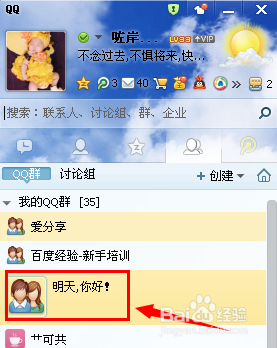
2、点击进入QQ群窗口之后,注意找到群空间上方的“设置功能”找到“修改资料”如下图
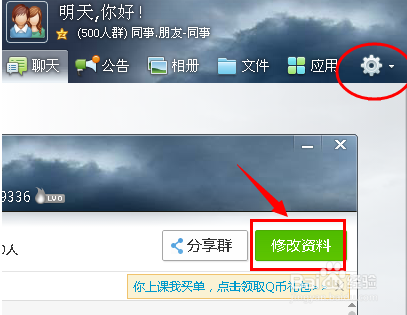
3、进入群资料修改页面之后,点击找到群头像旁边的“更改群头像”
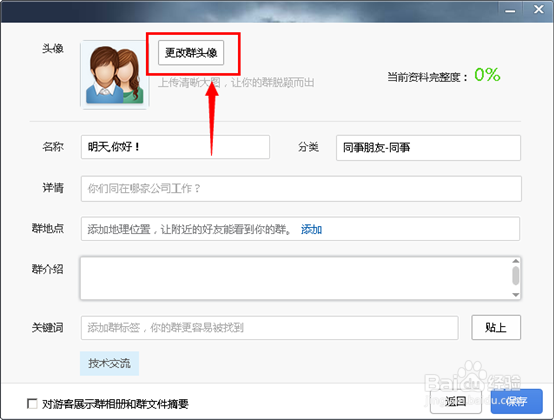
4、自定义默认图标
随后出现的更换群图标对话框中,会有很多QQ提供的默认群图标。如图,选择您需要的类型
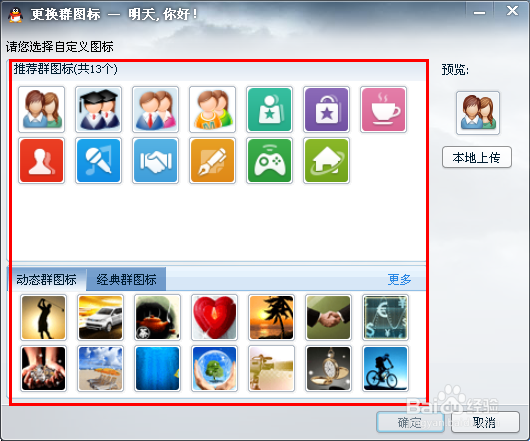
5、更多图标
如果以上图标您觉得还不符合您的喜好,可以点击“更多”进入QQ装扮页面,有需要QQ去年图标类型
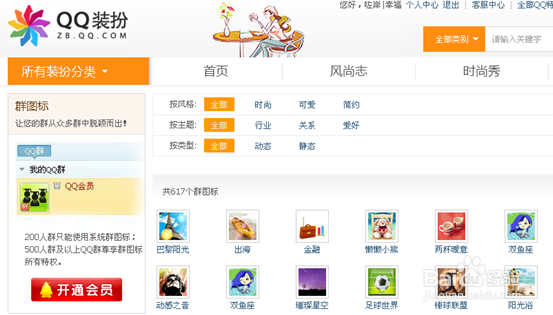
6、自定义QQ群图标
除此之外,我们还可以点击“本地上传”进行更换修改群头像。
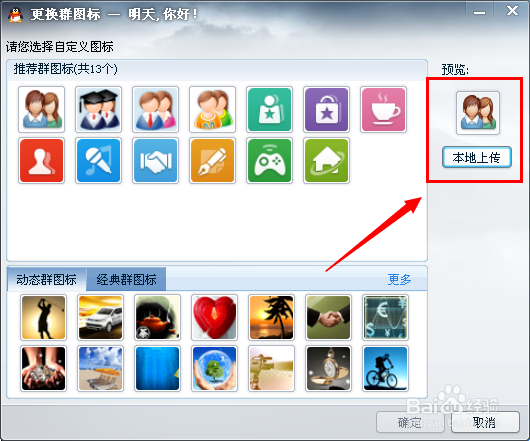
7、更换群头像图标
设置选择好群图标类型之后,点击确定。如下图咗嚛选择的一个动态的群图标

8、 提交设置好之后,再次回到QQ群界面之前默认的图标就变了。与此同时,后续来自该群的消息也会提示这个头像喔

声明:本网站引用、摘录或转载内容仅供网站访问者交流或参考,不代表本站立场,如存在版权或非法内容,请联系站长删除,联系邮箱:site.kefu@qq.com。
阅读量:35
阅读量:37
阅读量:186
阅读量:74
阅读量:158